1. 接続
TWE-LITE DIPの半円に切り欠きがある部分がTWE-LITE R(図1-1)のUSB端子側に来るように接続(図1-2)します。
※逆接続するとTWE-LITE DIP が故障する可能性が高いので注意が必要です。


図1-1:接続前 図1-2:接続後
2. アプリの書換え
コチラの記事「アプリの書換え」の方法で、無線マイコン(TWE-LITE DIP)にライター(TWE-LITE R)と図2プログラム書込みソフト(TEW-LITE プログラマ)を使ってシリアル通信アプリを書き込んでみました。
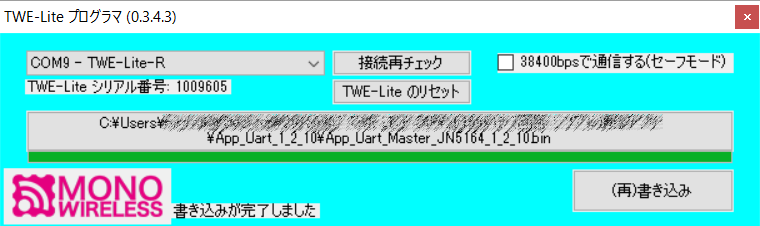
3. 回路
3.1 シリアル送信機
先日の記事で使ったGPSモジュールが3.3V駆動、ポーレート115200bpsでシリアル出力と、 TWE-LITE DIPの設定まんまだったので、図3の通りシリアル送信機にテストでくっつけてみました。

図3:シリアル送信機(乾電池1本で動作します)
3.2 シリアル受信機
シリアル受信機は2.アプリの書換えで使った図4の状態でPCと接続します。

図4:シリアル受信機(PC側)
4. 確認
確認に使用するソフトは、2.で使ったプログラム書込みソフト(TEW-LITE プログラマ)ではなく、コチラの記事「インタラクティブモード編」で使ったシリアル通信ソフト(TeraTerm)を使用します。
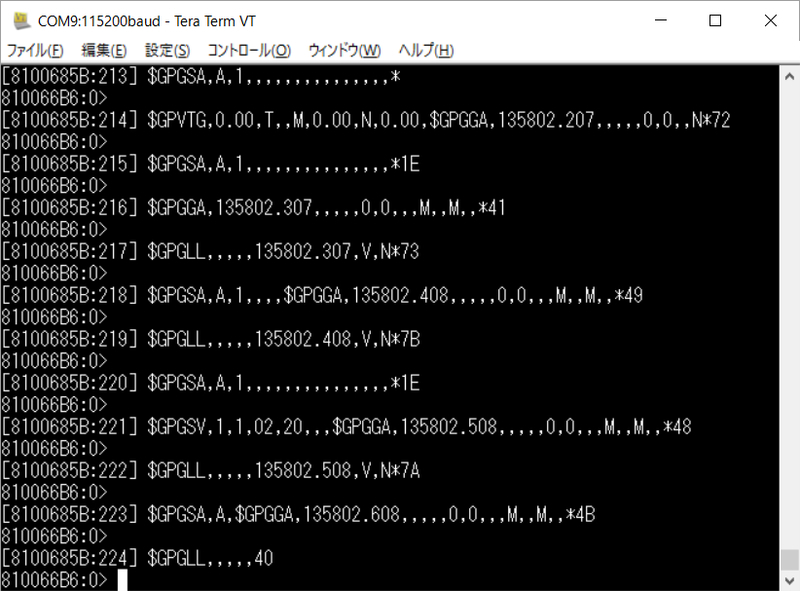
図5:チャットモードでシリアル通信成功!
5. まとめ
シリアル通信アプリでは以下表1に示す4つの機能が利用可能です。
| 項目 | 内容 |
| チャットモード | 入力を開始して改行文字まで1行のメッセージを送受信します。 親子関係は無く複数の端末間で通信されます。 |
| プロンプト無し チャットモード |
連続したUART入力を1単位として送信します。 UARTからの入力が一定時間途絶えると送信を行います。 区切り文字を指定して送信する事も可能です。 |
| 透過モード | 1対1に限った自由形式の通信です。透過モードでは何か 1対1に限った自由形式の通信です。透過モードでは何か入力するたびに通信が行われます。マイコン同士を直接ケーブルで接続して入出力のやり取りを行うのに近い通信となります。 |
| 書式モード | UART の通信ではデータ化けが起きやすいためエラー検出が 求められる信頼性が要求される場面で使用します。 |
※各モード名のショートカットからモノワイヤレス株式会社様サイトへ行けます。
余計な情報を省き、純粋な情報のみ転送したい場合は透過モードを使うと良さそうです。
励みになりますのでよければクリック下さい(^o^)/

